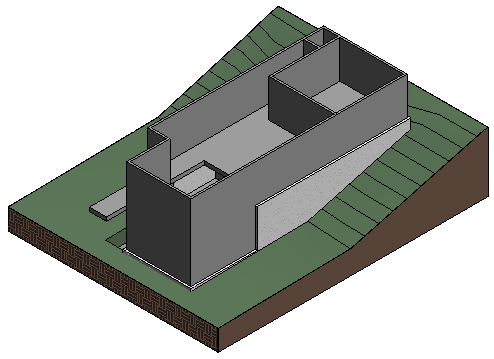En este ejercicio, creará un suelo en la planta inferior utilizando el perímetro de los muros exteriores.
|
A continuación, copiará el suelo en el nivel de entrada y modificará el contorno de suelo de este nivel. En los últimos pasos, enlazará los muros del nivel inferior con el suelo del nivel de entrada.
Objetivos
- Añadir un suelo mediante la elección de muros para crear el contorno.
- Copiar y pegar el suelo a otro nivel.
- Editar el contorno del suelo y utilizar las herramientas Alinear y Recortar para crear un boceto de bucle cerrado.
- Modificar la pendiente de la cubierta.
- Enlazar muros interiores al suelo.
Creación de un suelo en el nivel inferior
- Abra el proyecto GS_04_add_floor.rvt.
- En el Navegador de proyectos, en Planos del suelo, haga doble clic en 01 - Nivel inferior.
- Haga clic en la ficha Arquitectura
 grupo Construir
grupo Construir
 (Suelo).
(Suelo). - Haga clic en la ficha Modificar | Crear contorno de suelo
 grupo Dibujar
grupo Dibujar
 (Seleccionar muros).
(Seleccionar muros). - Coloque el cursor sobre un muro, pulse la tecla Tab y haga clic para seleccionar la cadena de muros para formar el contorno.
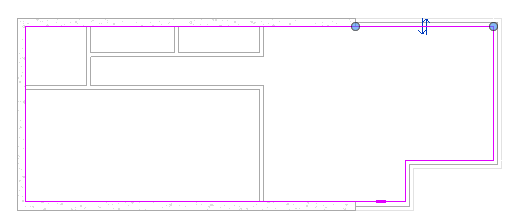
- En el grupo Modo, haga clic en
 (Finalizar modo de edición).
(Finalizar modo de edición). - Haga clic en No cuando reciba la solicitud "¿Desea que los muros suban hasta este nivel del suelo para enlazar con su parte inferior?"
- Haga clic en No cuando reciba la solicitud "El suelo/la cubierta se solapa con los muros resaltados. ¿Desea unir la geometría y cortar el volumen solapado?"
- Haga clic en
 (Modificar).
(Modificar).
Copiar el suelo al nivel de entrada
- Haga clic en el borde del suelo para seleccionar el elemento y, en el grupo Portapapeles, haga clic en
 (Copiar a portapapeles). Consejo: Para facilitar la selección del suelo, haga clic en la flecha del menú desplegable del grupo Seleccionar en la cinta de opciones y asegúrese de que la opción "Seleccionar elementos por cara" esté activada. A continuación, coloque el cursor sobre el suelo y haga clic para seleccionarlo. También puede colocar el cursor cerca del borde del suelo y pulsar la tecla Tab hasta que la barra de estado indique el suelo, y hacer clic para seleccionarlo.
(Copiar a portapapeles). Consejo: Para facilitar la selección del suelo, haga clic en la flecha del menú desplegable del grupo Seleccionar en la cinta de opciones y asegúrese de que la opción "Seleccionar elementos por cara" esté activada. A continuación, coloque el cursor sobre el suelo y haga clic para seleccionarlo. También puede colocar el cursor cerca del borde del suelo y pulsar la tecla Tab hasta que la barra de estado indique el suelo, y hacer clic para seleccionarlo. - En la barra de herramientas de acceso rápido, haga clic en
 (Vista 3D).
(Vista 3D). - Haga clic en la ficha Modificar
 grupo Portapapeles
grupo Portapapeles menú desplegable Pegar
menú desplegable Pegar
 (Alineado con niveles seleccionados).
(Alineado con niveles seleccionados). - En el cuadro de diálogo Seleccionar niveles, seleccione 02 - Nivel de entrada y haga clic en Aceptar.
Se añade un nuevo suelo en el nivel de entrada.
Edición del suelo
- En el Navegador de proyectos, en Planos de planta, haga doble clic en 02 - Nivel de entrada.
- Con el suelo seleccionado, en el grupo Modo, haga clic en
 (Editar contorno).
(Editar contorno). - Seleccione la línea corta horizontal en la parte superior derecha, como se muestra a continuación, y pulse Suprimir.
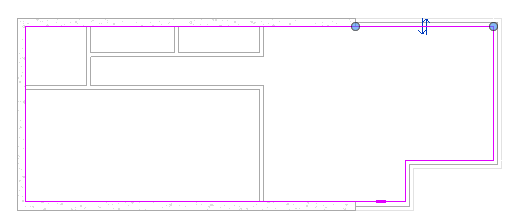
- Seleccione individualmente las líneas de boceto verticales que aparecen a la derecha. A continuación, arrástrelas para crear un contorno similar al que se muestra a continuación. (Arrastre la línea vertical superior a la izquierda y la línea vertical inferior más corta a la derecha).
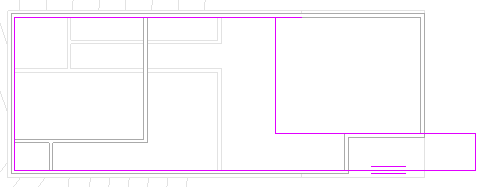
- En el grupo Modificar, haga clic en
 (Alinear).
(Alinear). - Haga clic en la cara exterior del muro exterior y en la línea de boceto superior de la parte estrecha del suelo para alinear estos elementos, tal y como se indica.
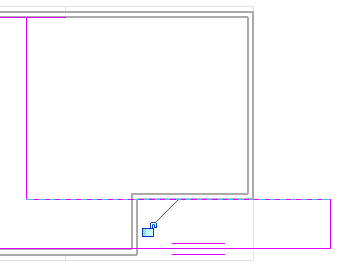
- En el grupo Modificar, haga clic en
 (Recortar/Extender a esquina).
(Recortar/Extender a esquina). - Haga clic en las líneas de boceto en la esquina superior derecha para recortar el contorno de la esquina.
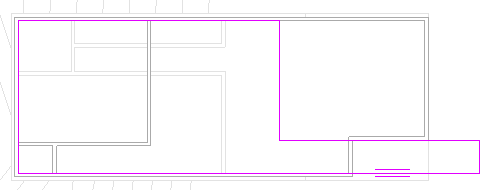
- En el grupo Modo, haga clic en
 (Finalizar modo de edición).
(Finalizar modo de edición). - Haga clic en No para las dos solicitudes.
Enlace de los muros al suelo
- Haga clic para seleccionar los muros interiores que aparecen en el subyacente de 01 - Nivel inferior.
Para seleccionar varios elementos, mantenga pulsada la tecla Ctrl.
- En el grupo Modificar|Muros, haga clic en
 (Enlazar parte superior/base).
(Enlazar parte superior/base). - Haga clic en el nuevo suelo para enlazar la parte superior de los muros del nivel inferior al suelo del nivel de entrada.
- En la barra de herramientas de acceso rápido, haga clic en
 (Vista 3D por defecto).
(Vista 3D por defecto).